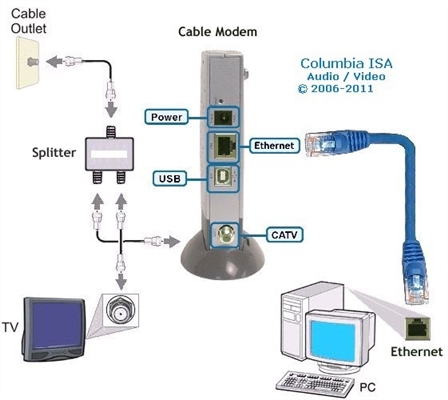TP-Link đã cố gắng và thực hiện để thực tế không cần phải định cấu hình TP-Link TL-MR6400. Bản thân anh ta xác định thẻ SIM và ngay lập tức kết nối với Internet. Chúng ta chỉ cần cấu hình mạng Wi-Fi. Thay đổi tên gốc của mạng Wi-Fi, đặt mật khẩu cho Wi-Fi và cho chính bộ định tuyến. Tôi quyết định hiển thị toàn bộ quá trình thiết lập TP-Link TL-MR6400 và nêu rõ một số điểm. Ví dụ: nếu mã PIN trên thẻ SIM không bị vô hiệu hóa, thì mã này phải được nhập vào cài đặt bộ định tuyến và bật tính năng nhập tự động. Ngoài ra, bảng điều khiển của bộ định tuyến này bằng tiếng Anh, điều này có thể gây thêm bất tiện khi thiết lập.
Nếu bạn muốn sử dụng TL-MR6400 như một bộ định tuyến thông thường và kết nối Internet với nó qua cáp Ethernet, thì bạn chỉ cần thay đổi chế độ hoạt động thành Chế độ Bộ định tuyến Không dây trong bảng điều khiển, kết nối cáp với cổng LAN / WAN và đặt các thông số cho nhà cung cấp Internet của bạn. Tôi sẽ viết về điều này chi tiết hơn ở cuối bài báo.
Đối với những người chưa mua bộ định tuyến Wi-Fi này, tôi để lại liên kết đến bài đánh giá của tôi về bộ định tuyến Wi-Fi TP-Link TL-MR6400 3G / 4G LTE có hỗ trợ thẻ SIM. Ở đó bạn cũng có thể xem bài kiểm tra tốc độ 4G.
Trước khi định cấu hình, tôi khuyên bạn nên khôi phục cài đặt gốc. Nếu bộ định tuyến mới và bạn chưa định cấu hình nó, thì bạn không cần phải thiết lập lại nó. Để đặt lại TL-MR6400, bạn cần nhấn nút WPS / Reset và giữ nút này cho đến khi đèn báo nguồn bắt đầu nhấp nháy. Sau đó, bạn cần đợi bộ định tuyến tải (khoảng một phút) và có thể tiến hành cấu hình.
Nhưng trước tiên, bạn cần lắp thẻ micro-SIM của chúng tôi vào khe cắm "Thẻ SIM".

Nhiều khả năng, bộ định tuyến sẽ ngay lập tức kết nối với mạng của nhà khai thác di động và bắt đầu phân phối Internet. Điều này có thể được xác định bằng chỉ báo "Internet" và cấp độ mạng.

Nhưng nếu thẻ SIM mới (mã PIN không bị vô hiệu hóa), thì bạn cần thực hiện một số cài đặt. Tôi không chắc lắm, nhưng đối với tôi, có vẻ như thẻ SIM mới cũng cần được kích hoạt trong điện thoại bằng cách thực hiện cuộc gọi đến bất kỳ số nào. Có lẽ tôi sai. Nếu bạn không kết bạn được với bộ định tuyến thẻ SIM, hãy thử nó. Hoặc xem tài liệu từ thẻ SIM, nó thường cho biết cách bắt đầu sử dụng.
Đăng nhập vào giao diện web TL-MR6400 và thiết lập nhanh chóng
Kết nối với bộ định tuyến qua Wi-Fi (tên nhà máy (SSID) và mật khẩu (Mật khẩu không dây / mã PIN) được chỉ định trên nhãn dán ở dưới cùng của thiết bị) hoặc qua cáp mạng.

Sau đó, chúng tôi khởi chạy trình duyệt và đi đến địa chỉhttp://tplinkmodem.net... Đọc thêm tại đây: tplinkmodem.net - nhập cài đặt modem TP-Link. Bạn cũng có thể sử dụng địa chỉ IP - 192.168.1.1... Nếu bạn không thể đăng nhập vào giao diện web của bộ định tuyến, hãy xem bài viết này.
Bước đầu tiên là đặt mật khẩu cho bộ định tuyến (mật khẩu này là cần thiết để bảo vệ cài đặt của bộ định tuyến). Đưa ra một mật khẩu và nhập nó hai lần. Hãy nhớ ghi lại mật khẩu của bạn để bạn không quên nó. Nó sẽ cần được nhập mỗi khi bạn nhập cài đặt TL-MR6400.

Nếu thẻ SIM bị chặn, một thông báo tương ứng sẽ xuất hiện yêu cầu bạn vào cài đặt và nhập mã PIN.

Chúng tôi nhập mã PIN (thường được chỉ định trong tài liệu cho chính thẻ) và đặt công tắc bên cạnh "Mã PIN tự động mở khóa" để chính bộ định tuyến có thể nhập mã PIN này trong tương lai. Nhấp vào "Lưu" và quay lại cài đặt nhanh bằng cách nhấp vào "Thiết lập nhanh".

Thẻ SIM đã được mở khóa và chúng tôi có thể tiếp tục với cấu hình. Chọn khu vực của bạn.

Định cấu hình thẻ SIM. Các thông số của nhà điều hành Kyivstar của tôi đã được đăng ký tự động cho tôi. Tôi nghĩ, trong trường hợp của bạn, cũng không cần phải cấu hình. Nếu bộ định tuyến không thể xác định cài đặt của nhà cung cấp dịch vụ của bạn, hãy nhập thủ công tên điểm truy cập (APN).

Bước tiếp theo là thiết lập Wi-Fi. Ở đây chúng ta chỉ cần thay đổi tên và mật khẩu mạng Wi-Fi. Tôi không khuyên bạn nên để lại mật khẩu gốc trên Wi-Fi (như tôi đã làm).

Chúng tôi đặt công tắc bên cạnh mục yêu cầu và nhấp vào "Tiếp theo".

Kiểm tra kết nối. Nhấp vào "Tiếp theo" một lần nữa. Nếu xuất hiện thông báo "Internet không được kết nối. Internet không khả dụng do thiếu tín hiệu 3G hoặc 4G" thì có lẽ ở nơi bạn đang ở thực sự không có vùng phủ sóng 3G / 4G. Bạn có thể cần sử dụng thẻ SIM của một nhà điều hành khác. Hoặc kiểm tra SIM này trong điện thoại của bạn. Cũng có thể có một số hạn chế đối với một phần của nhà điều hành. Hoặc bạn đã định cấu hình sai cài đặt cho nhà cung cấp dịch vụ của mình.

Trong cửa sổ tiếp theo, nhấp vào nút "Hoàn tất".

Nếu trang chính của giao diện web không tự động mở, bạn chỉ cần truy cập lại tplinkmodem.net.
Tất cả các thông tin cần thiết sẽ được chỉ ra ở đó. Bao gồm cả kết nối với mạng di động của nhà khai thác. Chế độ mạng 3G / 4G, cường độ tín hiệu, v.v.

Trong giao diện dựa trên web, bạn có thể cấu hình các chức năng bổ sung cần thiết. Ngoài ra, thông qua cài đặt của bộ định tuyến, bạn có thể xem và gửi SMS (trong phần SMS riêng biệt) hoặc gửi các lệnh USSD đơn giản (trong phần Mạng - USSD). Ví dụ, để kiểm tra số dư.
Cấu hình kết nối WAN - Ethernet
Nếu bạn có Internet qua cáp, thì trong cài đặt, trong phần "Chế độ hoạt động", chúng tôi chuyển bộ định tuyến sang "Chế độ bộ định tuyến không dây". Sau khi lưu cài đặt, bộ định tuyến sẽ khởi động lại.

Cáp từ nhà cung cấp phải được kết nối với cổng LAN / WAN.

Đi tới cài đặt một lần nữa và trong phần "Mạng" - "Internet", tạo một cấu hình mới, trong đó chúng tôi chọn loại kết nối và đặt các thông số cần thiết để kết nối với nhà cung cấp Internet của chúng tôi. Bạn có thể kiểm tra tất cả các thông số với sự hỗ trợ của nhà cung cấp. Xin lưu ý rằng nhà cung cấp có thể ràng buộc bằng địa chỉ MAC.

Sau khi thiết lập, lưu hồ sơ. Bộ định tuyến phải được kết nối với internet. Trạng thái của kết nối đã tạo phải là "Đã kết nối".
Chú ý đến mục "Dự phòng 3G / 4G". Nó có thể được tắt hoặc bật. Tôi hiểu rằng cài đặt này cho phép bạn sử dụng kết nối qua thẻ SIM làm bản sao lưu. Khi mất Internet qua cáp, bộ định tuyến sẽ thiết lập kết nối qua mạng 3G / 4G.

Thật không may, tôi không có cách nào để kiểm tra cách hoạt động của kết nối dự phòng. Nếu bạn đã kiểm tra mọi thứ - hãy viết vào phần nhận xét. Bạn cũng có thể để lại câu hỏi và bổ sung của bạn cho bài viết ở đó.